
Съдържание:
- Консумативи
- Стъпка 1: Използвайте калъфи за класната стая
- Стъпка 2: Сглобете вашата платка
- Стъпка 3: Оформете своя плакат
- Стъпка 4: Увеличаване на зоните на допир
- Стъпка 5: Промяна на кода
- Стъпка 6: Качете кода
- Стъпка 7: Зареждане на файлове в SD картата
- Стъпка 8: Изпробвайте нещата
- Стъпка 9: Планове на урока
- Стъпка 10: Заключителни мисли
- Автор John Day [email protected].
- Public 2024-01-30 07:51.
- Последно модифициран 2025-01-23 12:58.

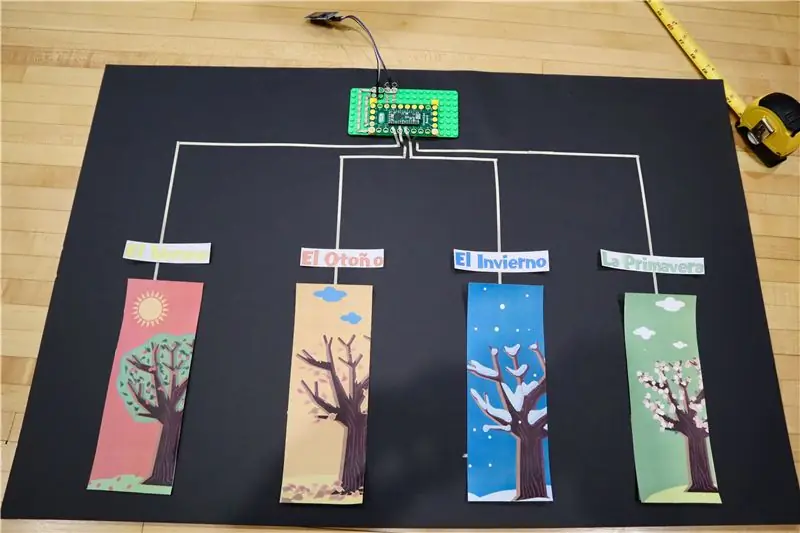

Като бивши учители ние винаги търсим ангажиращи дейности в класната стая. Наскоро създадохме голяма интерактивна стена Sound FX, която смятахме, че би била чудесна за класна стая … докато не осъзнахме, че повечето класни стаи нямат гигантска празна стена наоколо. След това се обърнахме и създадохме десктоп версия, която в крайна сметка беше невероятна за взаимодействие с учениците.
В основата си проектът е проект „докосване за възпроизвеждане на музикален файл“. На най -основно ниво това е прост инструмент за изучаване на речник или за изучаване на чужд език. Разширено върху него се превръща в чудесен инструмент за създаване на ученици, като накара децата да създават свои собствени звукови файлове и графики, за да вървят с него!
В това ръководство ще ви покажем как направихме този проект, примерен урок, който измислихме, а след това няколко учебни плана за различни типове класни стаи. Този проект е достатъчно прост, че може да бъде направен от всеки учител и е подходящ за възрастта както за малки, така и за големи деца.
Ако харесвате този проект и искате да видите повече от това, което правим, разгледайте ни в instagram, twitter, facebook или youtube!
Консумативи
Brown Dog Gadgets всъщност продава части и комплекти, но по никакъв начин не е нужно да купувате от нас, за да направите този проект. Въпреки че купуването от нас ни помага да продължим да създаваме страхотни проекти и ресурси за учители.
Части за електроника:
Съвет за изобретения на Crazy Circuits
Винтови клеми на луди схеми x 2
Модул за възпроизвеждане на MP3 (Този списък работи, установихме, че има някои лоши модули, плаващи около Amazon.)
Micro SD карта (по -малка и евтина) и адаптер/ четец
Лентов кабел от мъжки към женски
1/8 -инчова найлонова проводяща лента за създаване
USB кабел
Задвижвани високоговорители (които вероятно имате в къщата си или просто ги купите или дори можете да използвате слушалки, ако искате)
Занаятчийски принадлежности
Основна плоча на LEGO
LEGO чинии
Плакатна дъска/ дъска от пяна/ картон
Самозалепващо велкро или друго лепило
По избор:
Компютър с вграден микрофон за запис на звук
Стъпка 1: Използвайте калъфи за класната стая

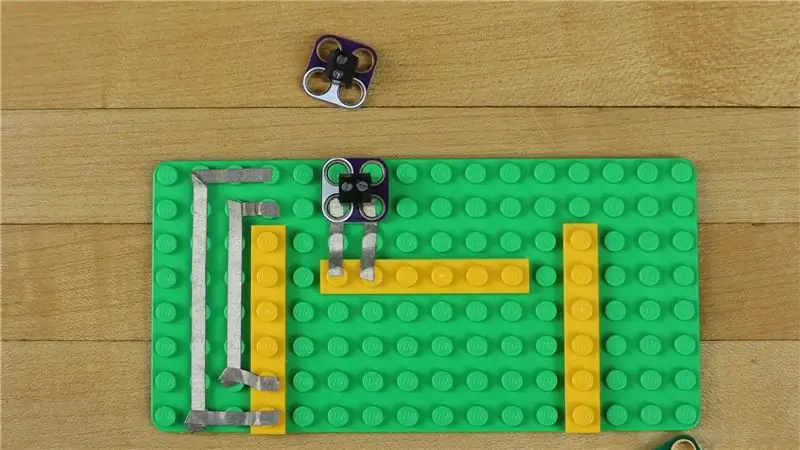
Този проект е много модулен. Той може да обработва между 1 и 9 различни входа/ звукови изхода. Тъй като използваме проводима лента, този проект може да бъде прикрепен към почти всяка повърхност; стъкло, плакат, бетон, гипсокартон, подови плочки и дори плат. В крайните точки на лентата тя може да бъде прикрепена към всеки проводящ материал (въпреки че просто използваме повече лента) като „точка на допир“. Те включват проводимо тесто, проводима боя, алуминиева лента, топки от фолио, парчета метал или хора. Начинът, по който сме написали кода си, може да се увеличи чувствителността на „допирните точки“, така че активирането да може да се извърши ЧРЕЗ лист хартия или винилов стикер, което позволява лесно промяна на графиката.
Тъй като има толкова много приложения, решихме, че би било хубаво да изложим няколко опции.
1) Интерактивна стена
Наскоро публикувахме голям надпис на стената, която направихме в нашия офис. Това позволява много голям и подходящ за деца формат. Проводимата боя може да се използва за създаване на големи, постоянни „допирни точки“или можете да направите големи „допирни точки“от алуминиева лента или по -проводима лента.
2) Единична точка на допир за Дума на деня, Въпрос на седмицата, Предизвикателство на седмицата или Факт на седмицата
Използвайки интересен предмет, като метална фигура или забавна графика, учителят може да създаде седмично променящ се звуков файл за класната си стая. Това може да бъде просто като „Слово на седмицата“или хитро като „Загадка на седмицата“. Учениците също могат да създават звукови файлове, които вървят с това.
3) Desktop Quiz Board
Това е почти това, което правим в това писане. На голямо парче плакат или картон създайте 4-6 точки на допир. Наслойте снимки, които вървят със звукови ефекти по ваш избор, или накарайте учениците да създадат свои собствени звукови ефекти.
4) Музикален плейър
Тъй като модулът, който използваме, е просто прост MP3 плейър, можете да го заредите със забавни музикални файлове за вашата класна стая. За учителите на по -малки деца от началното училище това би осигурило забавен начин да пускате музика през различни части на деня или да сигнализирате за промени в класната стая. Тя може да бъде поставена някъде, където би било лесно както учителят, така и учениците да участват в работата с нея.
5) Звуков сигнал за викторина
Нашият код позволява предварително зададени закъснения между задействаните звуци, което означава, че би било много проста задача да превърнем нашия проект в обикновен звуков сигнал за викторина. Първият човек, докоснал „точката на докосване“, ще изгони звуковия ефект на техните групи.
6) Стена на лудостта на поп културата
Използвайте снимки на популярни детски предавания, за да възпроизвеждате звукови ефекти от това шоу, като ви подлудява бавно, но доставя много радост на децата.
Стъпка 2: Сглобете вашата платка
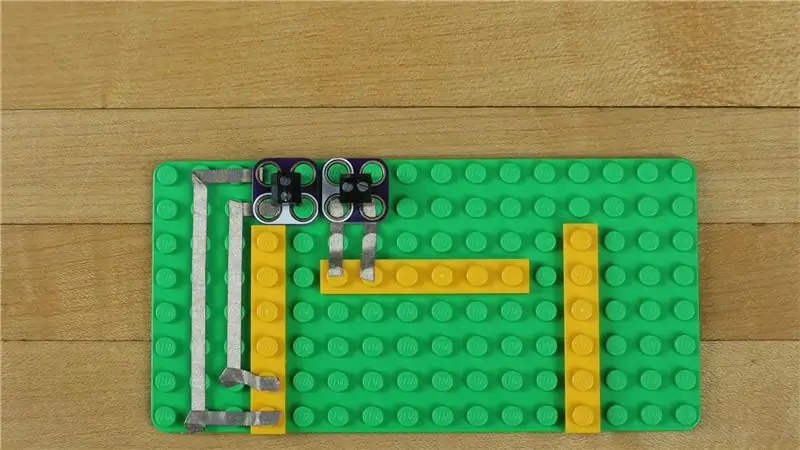


Компонентите на Crazy Circuits са проектирани да се поберат в LEGO. Ще използваме LEGO Base Plate и някои 1x6 LEGO плочи, за да създадем платформа за свързване на части заедно. Да, правим платка LEGO с помощта на проводима лента.
Използвайте няколко плоски чинии и подредете парчетата си. Трябва да свържем два винтови клеми към таблото за изобретения, за да закачим лентови кабели. Единият винтов терминал трябва да се свърже с 5V положителния отвор, както и с отрицателния отвор на платката, а другият винтов терминал трябва да се свърже с щифтове 9 и 10.
Използваме 1/8 -инчова найлонова проводима лента за създаване на тези връзки. След като ги поставите, завийте мъжките страни на лентовите си кабели. Свържете Pin 9 към TX и Pin 10 към RX на Mp3 модула. Положителните и отрицателните връзки съвпадат с положителните и отрицателните щифтове на Mp3 модула.
Защо използваме Crazy Circuits Invention Board, а не евтин Arduino Nano или MakeyMakey? Съветът за изобретения използва Teensy LC в основата си, който има вградено капацитивно докосване, нещо, което Nano или MakeyMakey не правят. Това означава, че можете просто да „докоснете“точка и да активирате дъската. Ако използвахме Nano или MakeyMakey, щяхме не само да докоснем точка, но и тялото ни да докосне връзка „земя“. Това не е много елегантно и също премахва възможността за активиране на точката на докосване ЧРЕЗ винил или хартия.
Стъпка 3: Оформете своя плакат



Решете как може да искате „допирни точки“на таблото си за плакати. Препоръчваме между 4-6, в противен случай ще трябва да използвате наистина малки снимки.
С молив измерете и маркирайте къде ще бъдат вашите графики/ „точки на допир“.
За добра мярка изрежете няколко парчета хартия, за да ви представим, че поставяте снимки върху плаката. Прекалено малки ли са за вашия случай на използване?
Използвайки линийка и молив, направете същите тези марки на около половината и 3/4 от пътя нагоре по плаката си. Това ще ни помогне да поддържаме линиите на лентата прави.
Използвахме някои самозалепващи се велкро, за да прикрепим нашата основна плоча LEGO към плаката за плакати, двустранната лента също ще работи добре.
Прокарайте лента от различните щифтове на таблото за изобретения надолу, над и през, където сте маркирали краищата на вашата „точка на допир“. Maker Tape прави сгъване под прав ъгъл доста добре, но ако искате да го отрежете, можете! Maker Tape е проводим отгоре и отдолу, така че докато припокриете две части, ще имате стабилна връзка.
Като се има предвид това, не припокривайте отделни редове, които не трябва да се припокриват. Най -вероятно ще искате да използвате щифтове 15, 16, 17, 18, 19, 22 и 23 за това, тъй като всички те са подред. (Пинове 3 и 4 са също така могат да се използват като „точки на допир“, ако искате да имате 9 входа. Другите щифтове на таблото за изобретения не поддържат капацитивно докосване.)
Стъпка 4: Увеличаване на зоните на допир
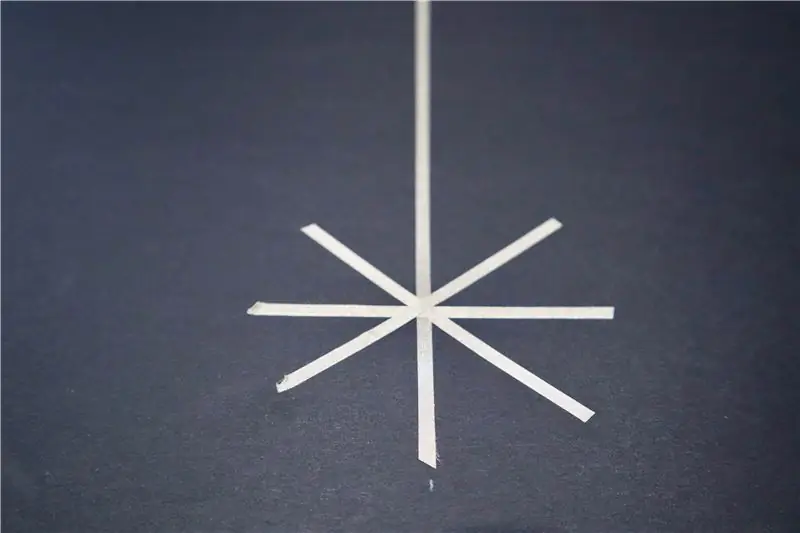
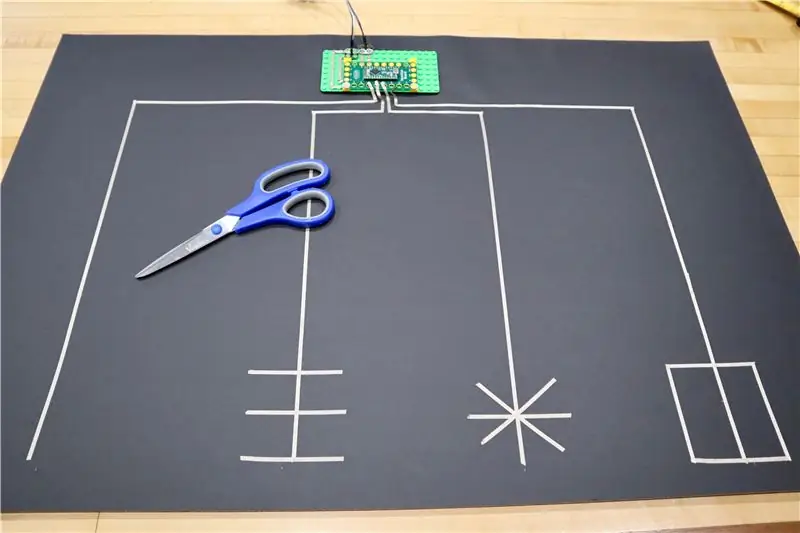
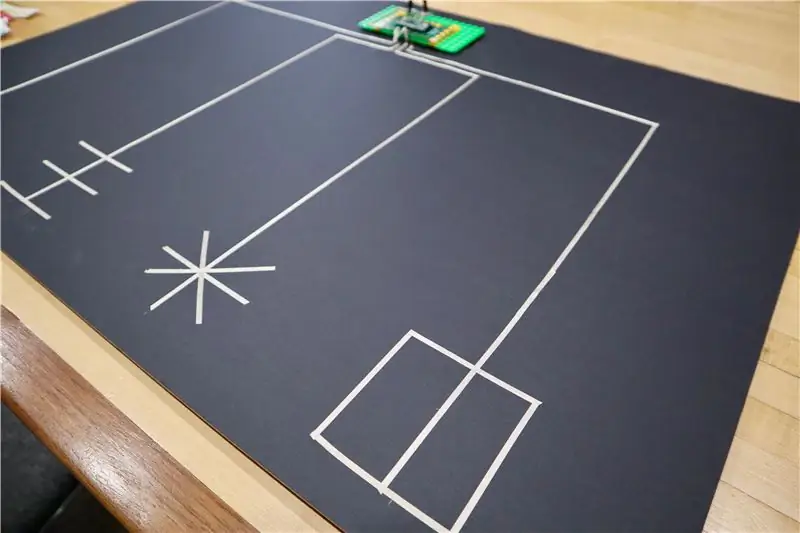
Ако искате, можете да накарате учениците просто да докоснат лентите и да активират звуковите ефекти. Ако увеличите чувствителността в кода, можете да добавите възможност за активиране на „допирните точки“чрез хартия или стикери.
За да помогнем за увеличаване на повърхността, направихме някои припокриващи се форми на лента с нашата Maker Tape. Всички наши форми работеха добре за нашия примерен проект, но в идеалния случай бихте искали да имате лента под по -голямата част от снимката си.
Работната лента от алуминиеви канали също е много проводима, но само от горната страна. Можете да поставите парче от това в края на линията на крана, просто се уверете, че лентата Maker е удължена върху върха на алуминиевата лента. (Make Tape е проводим отгоре и отдолу. Колкото и да е самотно, колкото едно парче Maker Tape се припокрива с друго, ще имате стабилна електрическа връзка.)
Същото може да се каже и за използването на проводима боя, като Bare Conductive Paint. Това също би създало голяма площ, която да се използва като „точка на допир“. Въпреки това в тази ситуация вероятно е много по -лесно просто да направите форма с проводима лента.
Стъпка 5: Промяна на кода
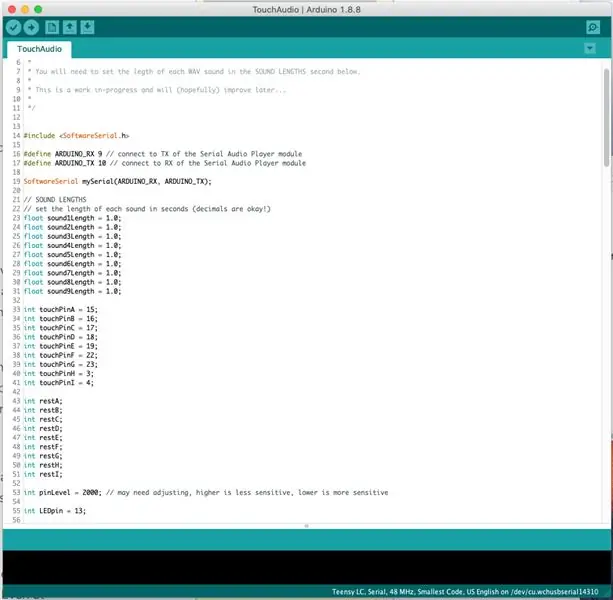
Щракнете върху тази връзка, за да изтеглите нашия код, ресурси и тестови звукови файлове.
*** Ако горната връзка някога спре да работи, отидете на нашето репо GitHub. Ще намерим и най -новия код и файлове с ресурси там. ***
Като цяло не трябва да променяте нищо в него. Кодът е доста прост. Докоснете точка за докосване и тя ще възпроизведе назначен номериран аудио файл.
Две настройки, които можете и може да искате да промените, са:
1) Продължителност на времето за изчакване между входовете.
В редове 23 - 31 можете да промените колко време изчаква всеки пин, преди да приемете нов вход. Например, ако искате да можете много бързо да докосвате точка на докосване отново и отново и отново и звуковият файл да се стартира отново всеки път, когато го натиснете, променете продължителността на времето на 0,5 секунди.
За останалите просто оставете тази настройка в диапазона от 3-5 секунди (или променете всяка поотделно, за да съответства на дължината на звуковия файл). По този начин хората не могат да докоснат супер звуковите ви ефекти, но могат лесно да активират нова точка на докосване, ако им омръзне дълъг звуков ефект.
2) Чувствителност на капацитивното докосване
На линия 53 можете да промените този номер, за да увеличите или намалите капацитивната функция за докосване. Ако повишите числото, чувствителността НАМАЛЯВА, ако намалите числото, чувствителността УВЕЛИЧАВА. Повишената чувствителност означава, че можете (вероятно) да активирате точката на допир от няколко инча.
Ние поддържаме нашата чувствителност 2 000. Това означава, че хората трябва да осъществят физически контакт с боята по стената и да не я активират на случаен принцип, когато минават. Дори при ниската чувствителност все още можем да активираме точките на допир чрез лист хартия или парче винил.
Като бележка към учителите на малки деца. Децата имат много по -ниска маса от възрастните и може да им бъде по -трудно да задействат „точките на допир“. Промяната на чувствителността ще поправи това.
Стъпка 6: Качете кода
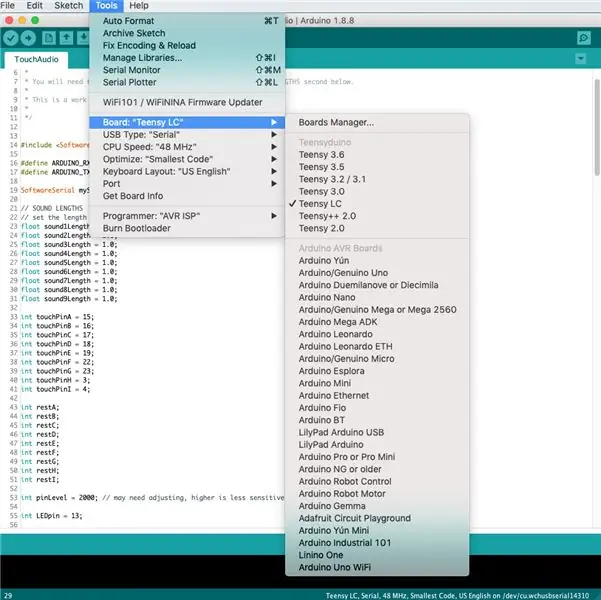
Изтеглете безплатния софтуер Arduino, ако още не го имате.
Тъй като използваме Teensy LC вътре в Invention Board, ще трябва да изтеглите и някои допълнителни файлове с ресурси за тази дъска. Можете да ги вземете безплатно от уебсайта на PJRC. (Потребителите на Mac OS 10.15 трябва да изтеглят модифицирана версия на пълната Arduino IDE от уебсайта на PJRC, който има вградени файлове с ресурси. Единственият недостатък на това е, че това е голям файл.)
Изберете Teensy LC като ваш Arduino по избор в софтуера и качете. (Потребителите на Mac OS 10.15 също ще трябва да изберат порта, на който се намира Teensy LC.)
Стъпка 7: Зареждане на файлове в SD картата

Ние сме настроили нещата така, че определени щифтове да са свързани към определени папки. Променете файла в тази папка, когато искате нов звуков ефект. Например Pin 15 е присвоен на Folder 01, Pin 16 към Folder 02, Pin 17 към Folder 03 и т.н. (Ако някога забравите, всичко е изложено в кода.)
Потребители на Windows:
Форматирайте micro SD картата във FAT. Създайте папки номер 01-09 на картата. Пуснете mp3 или вълнови файлове във всяка от тези папки. Поставете микро SD картата в mp3 модула.
Потребител на Mac OS:
Отворете Disc Utility и форматирайте micro SD картата като (MS DOS) FAT. Създайте папки на картата с номер 01-09. Пуснете вашите mp3 или вълнови файлове в тези папки.
Сега по някаква причина Mac OS създава малки невидими файлове, които объркват mp3 модула, така че създадохме работа. Изтеглете този скрипт, който написахме, и го залепете на SD картата. Маркирайте цялата папка (с музикалните файлове там) и ги плъзнете в иконата на скрипта. Това ще премахне невидимите файлове. Ще трябва да правите това всеки път, когато променяте звуковите файлове, поради което вероятно е полезно да запазите скрипта на SD картата.
Стъпка 8: Изпробвайте нещата

Поставете микро SD картата в mp3 модула, включете високоговорителя и включете своя Invention Board.
СПРИ СЕ! Преди да докоснете нещо, изчакайте, докато малкият светодиод на таблото за изобретения се включи. Кодът има пет секундно капацитивно докосване „калибриране“, което се извършва при всяко включване. След като светодиодът е включен, можете да тръгнете.
Без звук
Включен ли е вашият високоговорител и усилването на звука? Това е грешка, която сме правили и преди.
Проверете отново SD картата си. (И сте заредили звукови файлове, нали?)
Проверете връзките си от MP3 платката към Invention Board. Когато докоснете точка на докосване, малкият светодиод на модула на MP3 плейъра ще започне да мига, което показва, че той възпроизвежда звуков файл. Ако не мига, това означава, че не получава инструкции от Съвета по изобретения.
Опитайте да прокарате пръсти по различните щифтове на таблото за изобретения. Калибрирането може да е неуспешно.
Можете да използвате само.mp3 и.wav типове файлове, други няма да се възпроизвеждат.
Дете ли сте или по -малък човек? Възможно е тялото ви да няма достатъчно маса, за да активира точка на допир. Увеличете чувствителността за по -добри резултати.
Твърде много звук
Ако звуковите файлове непрекъснато се възпроизвеждат, променете чувствителността и закъсненията във времето.
Възпроизвеждане на грешни файлове (особено в Mac OS)
Не сте използвали скрипта за почистване на невидимите файлове.
Свързани ли са вашите лентови линии към десните щифтове?
Използвали ли сте номерирани папки?
Опитайте да промените името на файловете в папките на числа.
Кодът не се качва
Уверете се, че сте изтеглили приставката Teensy за Arduino IDE.
Уверете се, че е избран Teensy LC.
Въздишайте… уверете се, че вашият Arduino е включен в компютъра ви.
Стъпка 9: Планове на урока
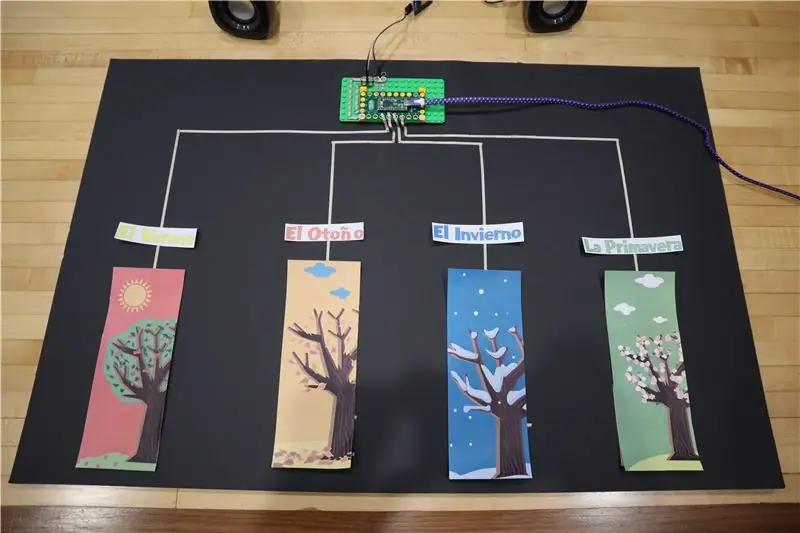
Изтеглете нашите примерни планове за уроци тук.
Да цитираме нашия писател на учебни програми Анди, когато говорим за тази дейност:
"Въпреки че е достатъчно просто да се подходи към тази конструкция И към концепциите за електроника/програмиране, които я водят с учениците, дъската за изобретения е още по -лесна за сглобяване само от учителя в класната стая. Тя може да бъде прикрепена към почти всяка повърхност в обстановката на класната стая от маси до стени. Когато приключи, преподавателят може да зареди отделни аудио файлове, които се възпроизвеждат при задействане на всеки отделен тъчпад. Това може да бъде полезно по различни начини, но предимно като забавна станция за самовикторини в класната стая. използвайте го, за да мотивирате куци, но все пак ефективни тренировки за тренировка и убиване."
Проблемът с този проект се дължи на модулния характер на него като преподавател, ще трябва да намерите ПРАВИЛНИЯ начин да го използвате в класната си стая. Това, което работи за една класна стая и клас, вероятно няма да работи добре за някой друг.
Нашите урочни планове предоставят някои прости примерни дейности за няколко често срещани ситуации в класните стаи, които не са по естествени науки:
1) ESL класна стая
Това е проектът, който представихме на снимките по -горе. Учениците съпоставят английските (или испанските) карти с картината и гласовите указания.
Един аспект, който силно препоръчваме да приложите, е да накарате студентите да създават звукови файлове за проекта. Повечето съвременни компютри и лаптопи имат вградени микрофони. Използвахме вградения микрофон на нашия iMac с Quicktime Player (на всеки Mac), за да запишем звука в нашия пример.
2) Класна стая по математика
Използването на звукова дъска, за да помогне на учениците да запомнят таблиците за умножение, е много проста реализация, която лесно може да се променя от учителя всяка седмица. В нашия примерен план ние излагаме ситуация, в която учителят зарежда изговорените числа в системата и след това кара учениците да изписват решения за умножение, използвайки тези цифри.
Историческите проблеми също са много лесно изпълнение на този проект, използвайки както цифри, така и снимки.
3) Класна стая за езикови изкуства
За по -малките ученици може да се използва Story Board, за да накарат учениците да подреждат истории в хронологичен ред. Това е друга ситуация, в която учениците могат да помогнат, като записват истории, които създават.
Други идеи биха били Бернско конюгиране или просто проста лексика.
Стъпка 10: Заключителни мисли
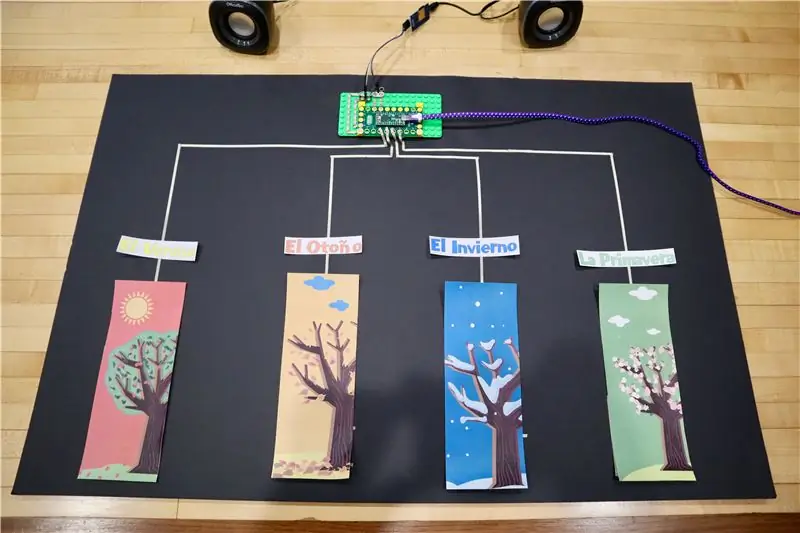
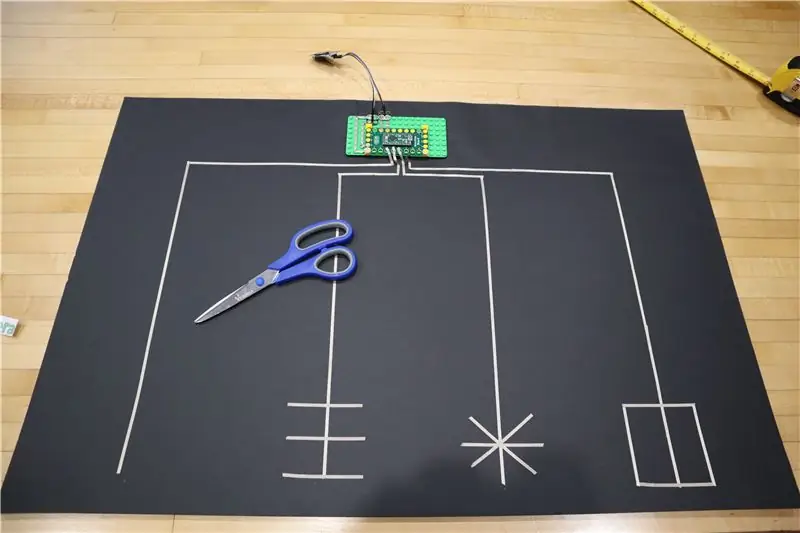

Тази умалена версия има куп приложения за класни стаи или домашно обучение, особено след като този проект може да бъде направен за под $ 100 и е безкрайно променлив. Той е ангажиращ, с голям интерес и дава възможност за дейности и творчество, ръководени от учениците. Искаме само да имаме това обратно в нашите собствени класни стаи.
Какви забавни занимания в класната стая бихте комбинирали с този вид проект?
Препоръчано:
Танцова почивка в класната стая: 8 стъпки

Танцова почивка в класната стая: Нуждае ли се вашият клас от мозъчна почивка и издърпването на GoNoodle отнема много време? Искате ли да поздравите учениците си пред вратата, но поради COVID-19 ръкостискане, прегръдка и петици са изключени? Тогава ето вашето решение! Студентите избират
Лек хак за стая със зрителни увреждания със слухови увреждания: 7 стъпки (със снимки)

Лек хак на стаята със слухови увреждания на вратата: Проблем: баща ми е регистриран като глух, а майка ми е с увреден слух и поради това често им е трудно да чуят звънеца на вратата. Това би могло да бъде проблем, претърпян и от много други.Купиха мигащ светлинен звънец на вратата, за да им помогнат с
ESP-07 Тестова платка: 4 стъпки

Тестова печатна платка ESP-07: Така че този Lazy Old Geek (LOG) написа някои инструкции за модули ESP8266: https: //www.instructables.com/id/ESP8266-as-Arduin…https: //www.instructables.com /id/ESP8266-as-Arduin…https://www.instructables.com/id/2020-ESP8266/Преди да напишете las
IMovie за класната стая: 4 стъпки

IMovie за класната стая: В тези инструкции ще научите как да планирате, създавате и редактирате своя собствена iMovie, за да получите оценка A за това досадно видео задание. За да създадете iMovie, ще ви трябват следните материали: компютър с Mac, приложението iMovie
Google формуляри в класната стая: 7 стъпки (със снимки)

Google Forms в класната стая: Като учител винаги съм имал страст да създавам и споделям проекти за създатели и технически ресурси, които помагат да се подобрят ежедневните неща в класната стая. Също така много обичам да използвам инструменти за образование на Google! Google върши невероятна работа по създаването на инструменти
